很多客户使用电脑的情况下一直会喜爱应用右键刷新,可是有的时候客户用鼠标右键发觉电脑鼠标一直在打转,而且没法继续使用电脑鼠标做其它使用,那样碰到win10鼠标右键一直转圈圈诈死怎么办呢,一般客户之u必须根据注册表编辑器开展改动设定就可以处理该问题了。接下来便是实际的win10鼠标右键一直转圈圈诈死解决方案。
win10鼠标右键一直转圈圈诈死解决方案
1.开启运作
鼠标右键点击开始按钮,挑选运作的菜单项,输入regedit指令,点击确定
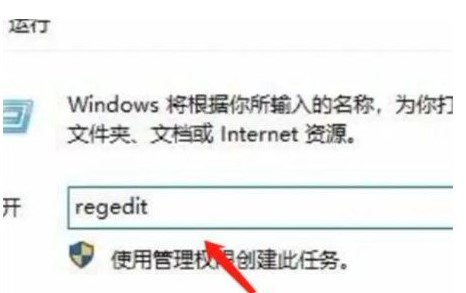
2.精准定位文档
在开启的Windows10注册表编辑器对话框中精准定位到ContextMenuHandlers的注册表项
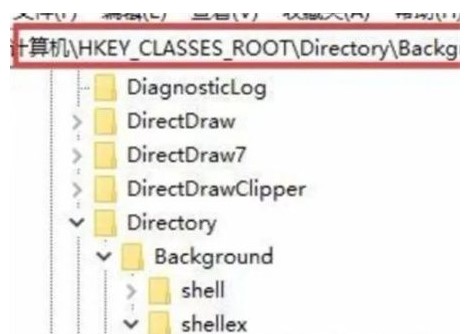
3.导出来注册表文件
能够备份注册表,点击注册表编辑器的文件菜单,点击导出来的菜单项把该注册表项导出了
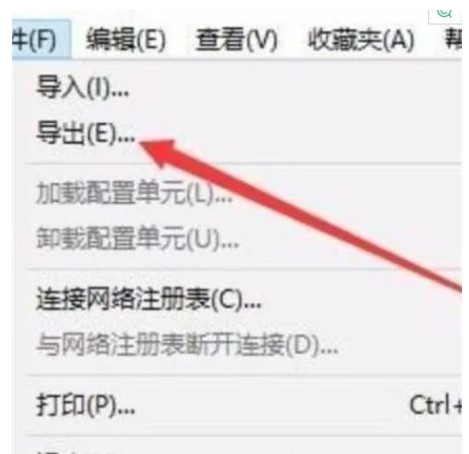
4.删掉菜单栏
点击选定WorkFolders注册表项,鼠标右键点击该注册表项,挑选删掉的菜单项
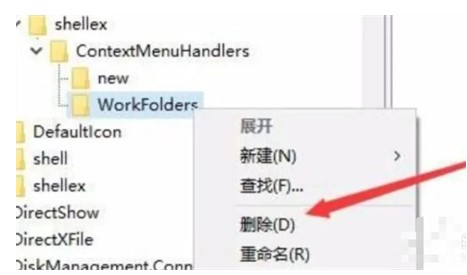
上述便是相关win10鼠标右键一直转圈圈诈死该怎么办的解决办法了,我希望可以帮到消费者们。